当你的电脑崩溃或性能下降时,许多人做的第一件事就是在任务管理器中检查CPU的使用情况。令您惊讶的是,您发现在任务管理器中,
有一种服务Host-Svchose.exe会在Win10系统上占用大量CPU。
你很沮丧,因为你不知道为什么这个服务占用这么多CPU,为什么这么多Svchost.exe进程在Win10系统上运行。
本文将通过告诉您什么是Svchost.exe以及如何解决由Svchost.exe进程引起的高CPU问题来解决您的问题。
Win10系统中的Svchost.exe是什么?
正如微软提醒你的,Svchost.exe是从动态链接库运行的服务的通用主机进程名。
换句话说,你可以这样理解。微软曾经使用。exe文件,但后来它将其更改为。DLL文件,使编程在Win10系统上更具可重用性。
虽然缺点是不能在Win10系统上直接执行DLL文件,但这也是Svchost.exe出现在程序中的原因。
但当面对Win10系统上的高CPU利用率时,你不禁会想,为什么控制软件里会有这么多Svchost.exe文件呢?
Win10系统为什么有这么多Svchost.exe?
在大多数情况下,Svchost.exe负责Win10系统上运行的各种系统程序。更重要的是,每个进程监控一个特定的程序,比如固件。只有这样,服务才不会降低Win10系统的整体性能。
这也是为什么任务管理器中大量的Svchost.exe文件会导致PC上CPU高的原因。
如何通过Svchost.exe修复Win10系统中CPU利用率高的问题?
由于你已经知道Svchost.exe占用了大量的CPU,你最好采取一些有针对性的措施来解决Win10系统中的CPU错误。
解决方案1:停止Svchost.exe任务。
由于Svchost.exe文件会占用Win10系统的大部分CPU或内存存储,建议您停止或重新启动在Svchost.exe进程下运行的程序或软件。
1.右键单击开始并从菜单中选择任务管理器。

2.在“任务管理器”的“详细信息”选项卡下,找到所有名为exe的服务,然后右键单击它们以转到该服务。
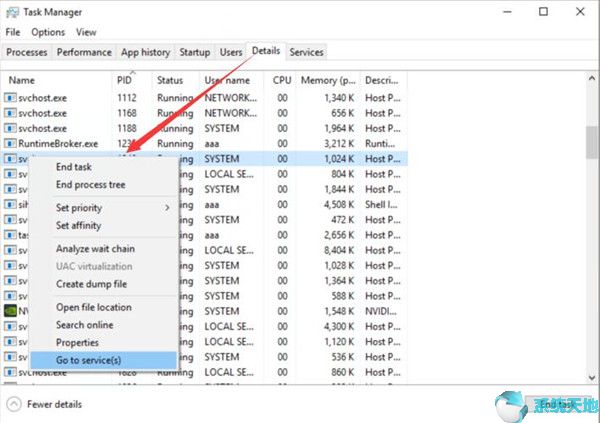
然后,你会切换到任务管理器中的“服务”选项卡,并确切地知道Svchost.exe下的软件是什么,它会使你的计算机卡在高CPU中。
3.在“服务”标签下,你会知道这个程序是以Svchost.exe的名字执行的。右键单击它可以停止该任务。在描述中,
您可以使用Svchost.exe来获取软件或应用程序的名称(在本例中是网络连接代理)。
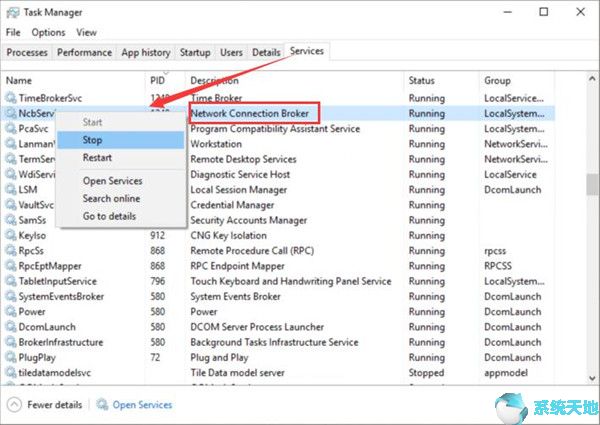
如果Win10系统的任务管理器中有很多Svchost.exe进程,需要逐个停止这些任务,才能修复Svchost.exe服务引导CPU利用率高的问题。
解决方案2:禁用Svchost.exe服务。
在Svchost.exe进程占用高CPU的服务名时,在Win10系统上禁用启动服务是明智之举,以解决Svchost异常高的CPU利用率。可执行程序。可以帮你解决CPU使用率高的问题。
1.在搜索框中搜索服务,然后按Enter。
2.在“服务”窗口中,右键单击Svchost.exe进程下的服务以打开其属性。以网络连接代理为例。
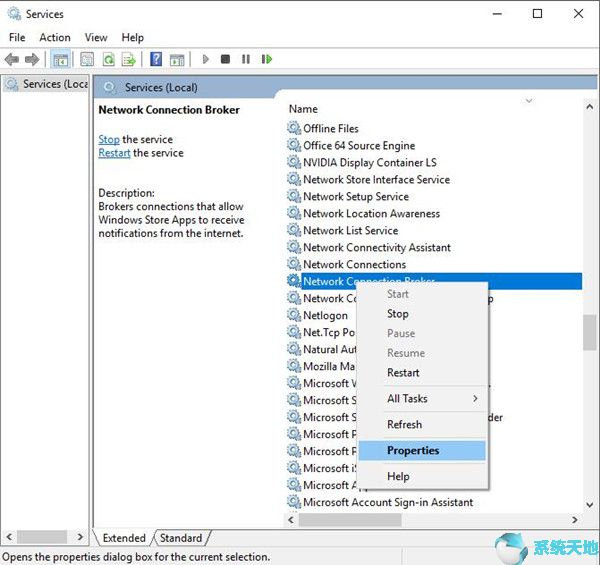
3.在常规下,导航到启动类型并将其设置为禁用。全部完成后,单击确定保存更改。
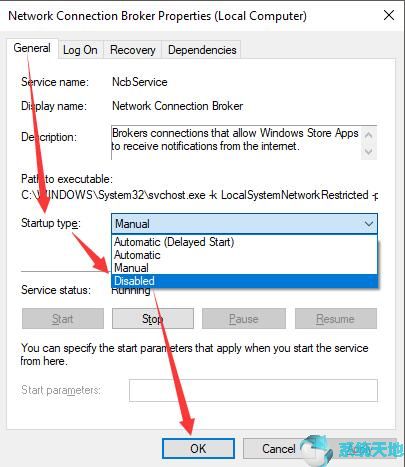
当您禁用Svchost.exe进程下的服务时,您可以检查Win10系统上的任务管理器中是否仍有高CPU。
解决方案3:停止Windows Update
有时候Windows update可能会带来一些功能,导致Win10系统上Svchost.exe造成的CPU利用率高。鉴于这一事实,
可以尝试在服务中停止Windows Update,看看能否解决CPU高的问题。在“服务”窗口中,向下滚动找到Windows Update或Superfetch或后台智能传输服务。
然后右键单击它们以停止它们的服务。
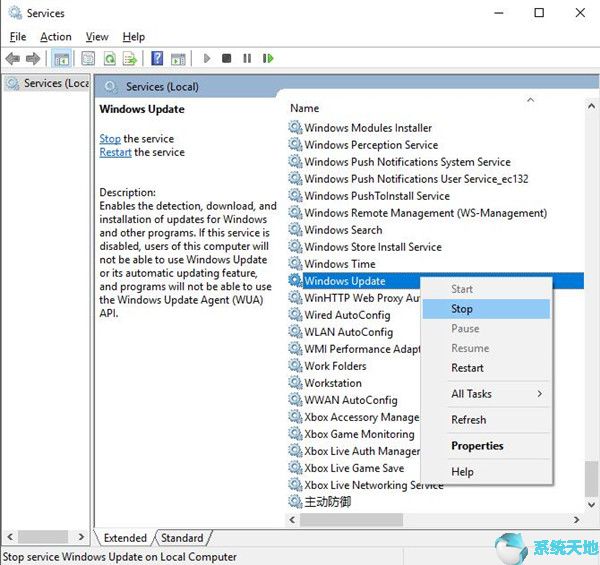
希望这能帮助你处理Win10系统上Svchost.exe问题导致的高CPU。
解决方案4:更新驱动程序
在禁用或停止所有与Svchost.exe相关的程序或服务后,还可以更新Win10系统的所有驱动,彻底解决此次Svchost.exe进程问题导致的高CPU。
驱动医生是一个可靠和专业的驱动程序更新工具。它可以为您下载所有最新的驱动程序,如Win10系统的显卡或声卡驱动程序或网络驱动程序。如果是这种情况,
Svchost.exe的高CPU不会再一直困扰你。
1.下载并安装在你的电脑上。
2.单击“立即扫描驱动程序医生”自动为您搜索过期或损坏的驱动程序。
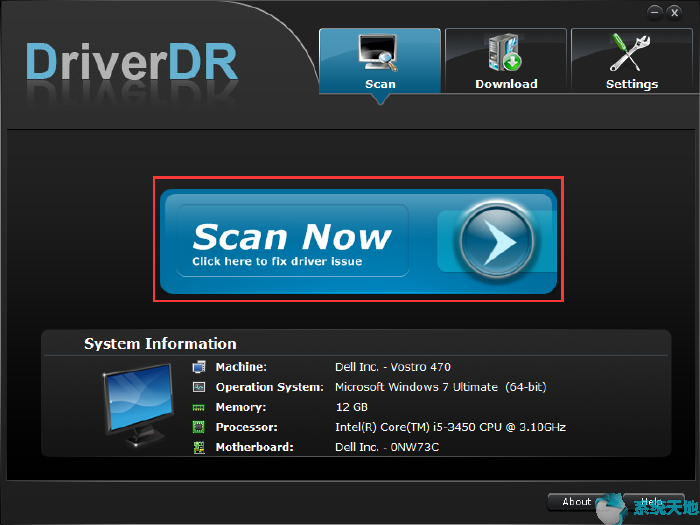
3.单击获取驱动程序。
4.单击全部下载。在这里,你只需要点击驱动医生,就可以下载Win10系统的所有驱动。
有了驱动医生更新的驱动,毫无疑问Win10系统可以运行的更流畅,不会出现高CPU错误。对于刚安装的Win10系统设备的最新驱动,
你可以尝试在Svchost.exe下重启服务,看看是否还会占用很多CPU空间。
解决方案5:扫描病毒或恶意软件
对于大多数Windows用户来说,安装第三方杀毒软件检测病毒是常识。因此,当你发现Svchost.exe突然导致你的电脑CPU很高时,你可以决定充分利用该软件来扫描恶意软件或计算机病毒。
除了这些第三方程序,您还可以在Win10系统上检测病毒或威胁。
1.转到开始设置更新和安全。
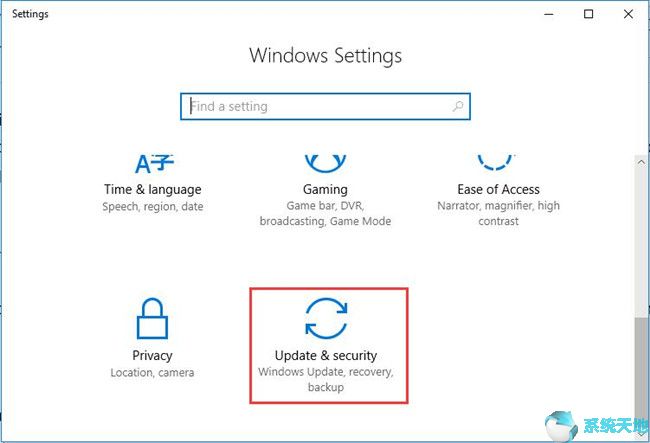
2.在Windows Defender下,选择"打开Windows Defender安全中心"。
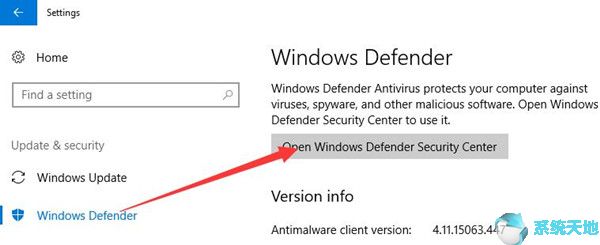
3.选择病毒和威胁防护,让Windows Defender扫描Win10系统上的病毒或威胁。
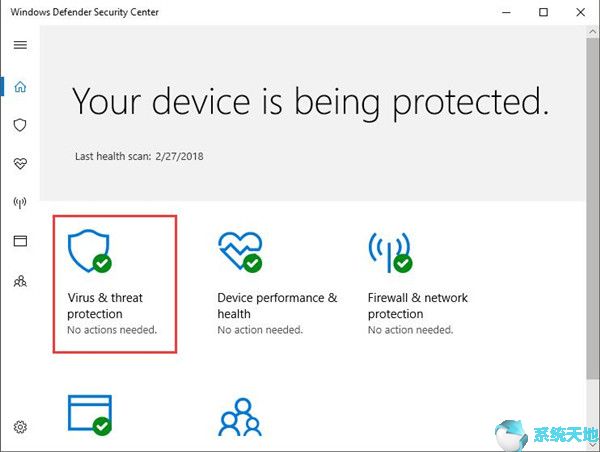
如果可能,Windows Defender会告诉您PC上是否存在可以增加CPU使用率的病毒。如果没有,您可能需要修复。
解决方案6:清除事件查看器日志
毫无疑问,对于长时间使用的计算机,Win10系统上会有很多浏览器日志占用Svchost.exe的高CPU使用率。因此,要消除高CPU甚至内存问题,请尝试以下方法清空事件查看器日志。
1.按Windows + R打开“ 运行”框。
2.在框中键入eventvwr.msc,然后单击“ 确定”。
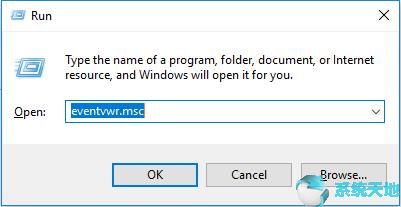
3.在Event Viewer窗口中,展开Windows Log,然后右键单击Applications to Clear Log。
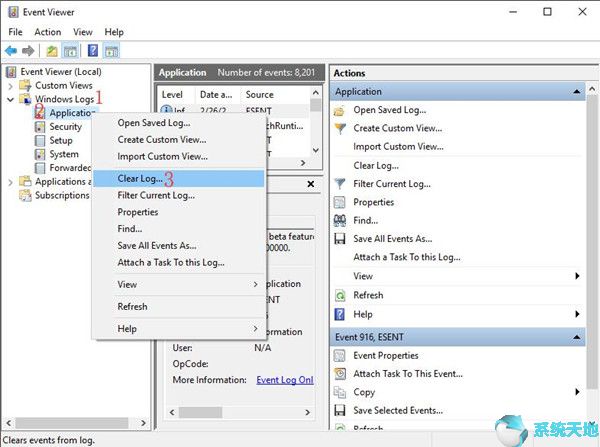
在这里,您应该以相同的方式右键单击安全性,设置,系统和转发事件以清除日志。
4.重新启动电脑。
当您再次登录到Win10系统时,Svchost.exe高CPU问题将消失。在此线程中,您可以从停止有关此.exe文件的各种服务的角度学习修复Svchost.exe高CPU错误,
并解决Windows更新或驱动程序的问题。如果你已经检查了CPU的使用情况,那就找到了在你的电脑上,别担心,总会有出路。





